Fotografering med stop motion-animering
![]()
![]()
![]()
![]()
![]()
![]()
![]()
![]()
![]()
Ta bilder medan du flyttar motivet lite åt gången.
Bilderna som tas kommer att sparas som ett set gruppbilder som kan kombineras till en stop motion-film. ( Gruppbilder)
Gruppbilder)
-
Ställ in matningslägesratten på [
 ].
].
 Ställa in matningslägesratten. (
Ställa in matningslägesratten. ( Välja ett matningsläge)
Välja ett matningsläge)
-
Ställ [Läge] på [Stop Motion Animering].


 [
[![]() ]
]  [
[![]() ]
]  [Time Lapse/Animering]
[Time Lapse/Animering]  [Läge]
[Läge]  [Stop Motion Animering]
[Stop Motion Animering]
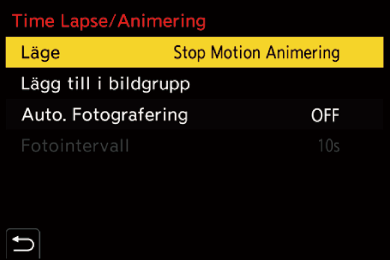
-
Ställ in inspelningsinställningarna.
[Läge]
Växlar mellan intervallfotografering och stop motion-animering.
[Lägg till i bildgrupp]
Gör att du kan fortsätta fotografera till ett set med stop motion-bilder som du redan tagit.
 Välj en bild och fortsätt till steg 5.
Välj en bild och fortsätt till steg 5.
[Auto. Fotografering]
[ON]: Tar bilder automatiskt med en inställd inspelningsintervall.
[OFF]: Detta är till för att ta bilder manuellt, bild för bild.
[Fotointervall]
Ställer in fotograferingsintervallet för [Auto. Fotografering].
-
Stäng menyn.
 Tryck in avtryckarknappen halvvägs.
Tryck in avtryckarknappen halvvägs.
-
Starta inspelningen.
 Tryck in avtryckarknappen helt.
Tryck in avtryckarknappen helt.
 Ta bilder upprepade gånger medan du flyttar motivet lite åt gången.
Ta bilder upprepade gånger medan du flyttar motivet lite åt gången.
 Bildtagningsskärmen visar upp till två bilder som tagits tidigare. Använd dem som en referens för hur stora rörelserna är.
Bildtagningsskärmen visar upp till två bilder som tagits tidigare. Använd dem som en referens för hur stora rörelserna är.
 Du kan spela upp de inspelade stop motion-bilderna genom att trycka på [
Du kan spela upp de inspelade stop motion-bilderna genom att trycka på [ ] medan du fotograferar.
] medan du fotograferar.
Tryck på [ ] för att radera onödiga bilder.
] för att radera onödiga bilder.
Återgå till inspelningsskärmen genom att trycka på [ ] igen.
] igen.

-
Stoppa inspelningen.
 Tryck på
Tryck på  och välj sedan [Time Lapse/Animering] i [Foto]-menyn för att stoppa fotograferingen.
och välj sedan [Time Lapse/Animering] i [Foto]-menyn för att stoppa fotograferingen.
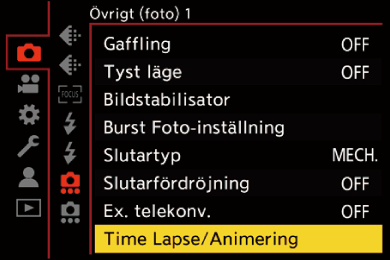
-
Skapa en video. (
 Intervallfotografering eller stop motion-filmer)
Intervallfotografering eller stop motion-filmer)
 Efter att fotograferingen stoppats, väljer du [Ja] på bekräftelseskärmen för att fortsätta med att skapa en video.
Efter att fotograferingen stoppats, väljer du [Ja] på bekräftelseskärmen för att fortsätta med att skapa en video.
Även om du väljer [Nej], kan du fortfarande skapa en video med [Stoppa rörelsevideo] i [Spela] (menyn [Bearbeta bild]). ( [Stoppa rörelsevideo])
[Stoppa rörelsevideo])
|
– [Sammansatt livevisning] |
